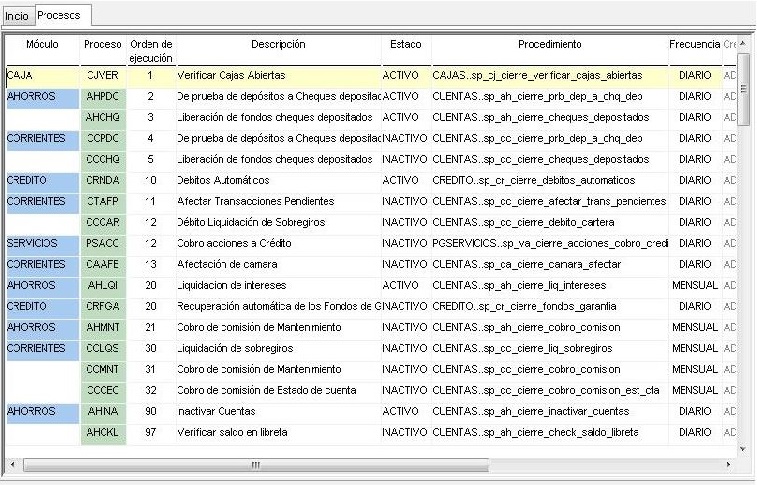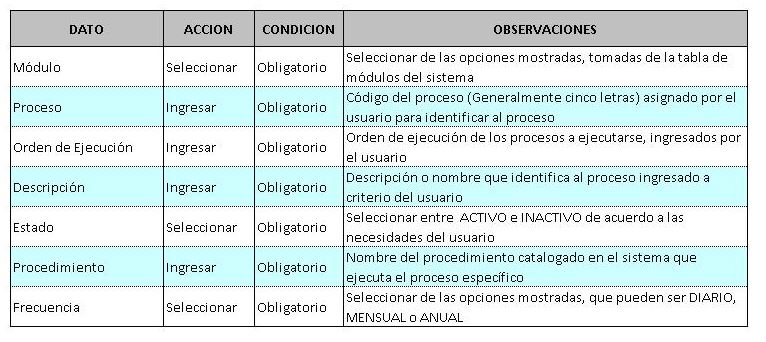Diferencia entre revisiones de «PROCESOS»
(Página creada con «Este proceso permite registrar y dar mantenimiento a una tabla de los procesos que se ejecutan al cierre de un período que puede ser diario mensual o anual. Si seleccionam...») |
|||
| Línea 1: | Línea 1: | ||
| + | <div style="float: right"> | ||
| + | {{MANUAL USUARIO ORION.CI.2}} | ||
| + | </div> | ||
Este proceso permite registrar y dar mantenimiento a una tabla de los procesos que se ejecutan al cierre de un período que puede ser diario mensual o anual. Si seleccionamos esta opción, aparece la siguiente ventana: | Este proceso permite registrar y dar mantenimiento a una tabla de los procesos que se ejecutan al cierre de un período que puede ser diario mensual o anual. Si seleccionamos esta opción, aparece la siguiente ventana: | ||
Revisión de 21:48 2 dic 2014
| Manual de Usuario de ORION |

|
| Ruta: CIERRES / Parametros. |
| MODULOS |
| * CLIENTES |
| * AHORROS |
| * CRÉDITO |
| * CAJAS |
| * CAPTACIONES |
| * CONTABILIDAD |
| * ADMINISTRATIVO |
| * NOMINA |
| * ACTIVOS FIJOS |
| * SIG |
| * COBRANZAS |
| * RIESGOS |
| * SIPLA |
| * SERVICIO |
| * PARAMETRO |
| * SEGURIDADES |
| * CIERRES |
| * REPORTES |
| * MIGRACION |
| * DICCIONARIO DE DATOS |
| * REPORTES ORG. CONTROL |
| * ENTIDADES CONTROLADAS |
| * AGENDA |
| * BANDEJA DE ENTRADA |
Este proceso permite registrar y dar mantenimiento a una tabla de los procesos que se ejecutan al cierre de un período que puede ser diario mensual o anual. Si seleccionamos esta opción, aparece la siguiente ventana:
Para ingresar un nuevo proceso a la tabla, se selecciona (clic) “Nuevo” en la barra de herramientas con lo que aparece una nueva línea en blanco para el ingreso de los datos que se muestran en el siguiente cuadro:
Una vez ingresados los datos procedentes, se seleccionará “Guardar” en la barra de herramientas, apareciendo el mensaje:
Una vez seleccionado “Aceptar”, el nuevo registro en la tabla queda almacenado.
Si se desea modificar alguno de los datos, simplemente se modifica el dato que se desee cambiar y se selecciona “Guardar” en la barra de herramientas, apareciendo el mensaje:
Una vez seleccionado “Aceptar”, el registro en la tabla queda modificado.
Si se desea eliminar un registro de la tabla, se deberá posicionarse en cualquiera de los datos mostrados en la línea del registro que se desea eliminar y marcar “Eliminar” en la barra de herramientas apareciendo el mensaje:
Si la selección (clic) es “NO” se regresa a la situación anterior. Si la selección (clic) es “SI” se elimina el registro, desapareciendo de la ventana. Para completar el proceso de eliminación es necesario seleccionar “Guardar” en la barra de herramientas, apareciendo el mensaje:
Una vez seleccionado “Aceptar”, el registro en la tabla queda eliminado.